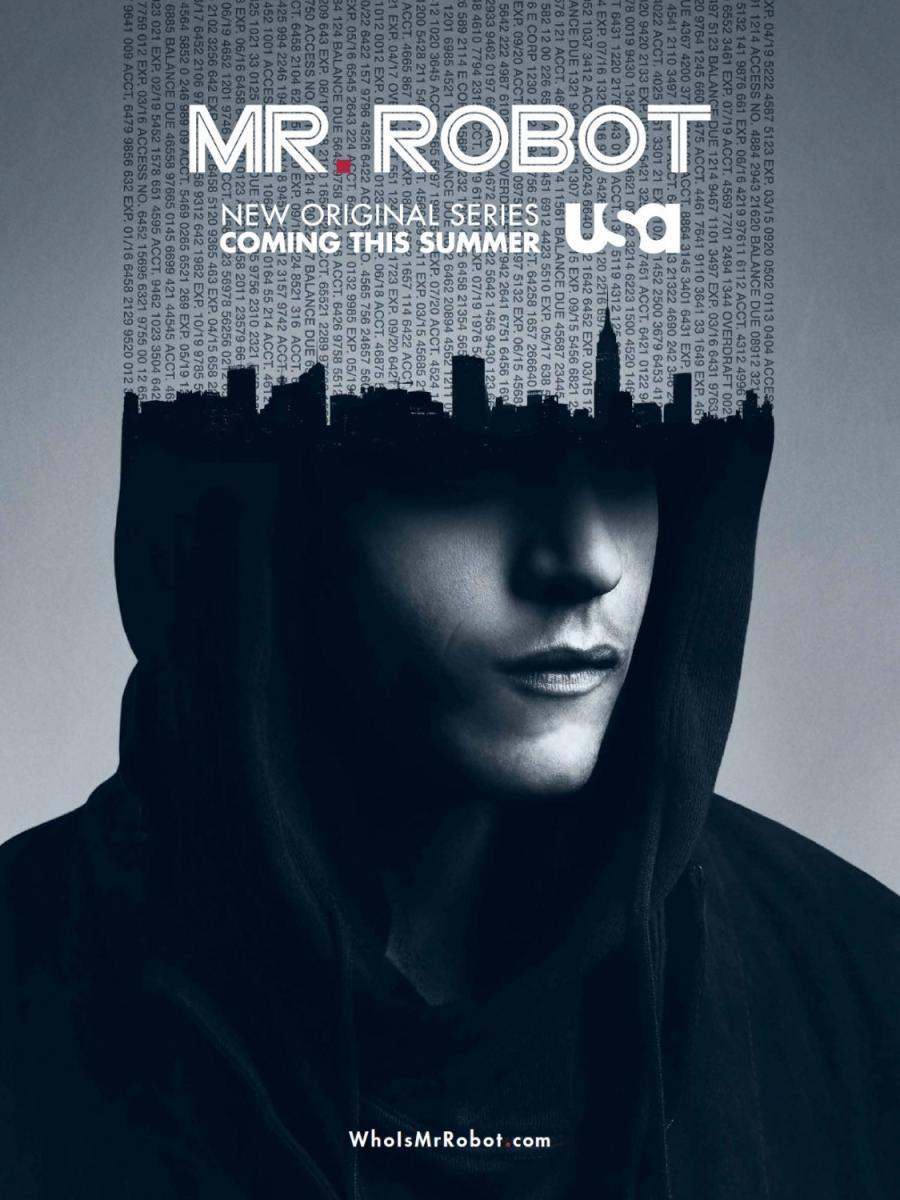COMO CAMBIAR EL COLOR DE LETRAS EN BATCH O CMD
COMO CAMBIAR COLOR DE LETRAS EN CMD O BATCH
Buenas compañeros y bienvenidos a este pequeño apartado, en esta ocasión estaremos aprendiendo a como crear un cambio de letras en cmd o batch, que son archivos por lotes con extensión *.bat este es un ejemplo muy diferente a los que se han visto anteriormente.
Primero que nada estaremos necesitando un archivo o exe que se llama (batbox) este archivo será el que nos permitirá realizar el cambio de color de las letras en nuestro cmd, aquí en la parte de abajo te dejo el link para descargar el archivo, una vez descargado lo debes de poner en las carpeta windows o System32 de nuestro disco local.
Ejemplo: C:\Windows - C:\Windows\System32
Una vez que hemos copiado y pegado el archivo en las rutas mencionadas anteriormente pues ya podemos realizar el cambio en nuestro archivo batch con extensión *.bat, para este pequeño ejemplo estaremos utilizando los comandos (/c, /g y /d), a continuación explicare un poco más los comandos anteriores.
/c : este comando sirve para poder cambiar de color a nuestra fuente o letra en nuestro archivo batch los colores pueden ser hexadecimal.
/d : este comando es para poder escribir texto en nuestra consola si lo escribimos después del comando anterior de ese color será la letra o contenido que escribamos.
/g : este comando nos sirve para poder posicionar las letras en nuestra ventana el cual están conformadas con X y Y .
Para que entiendas mejor la explicación que se da te invito a ver el siguiente video tutorial.
Descargar Archivo
Descargar Código